ページをブログに送信するには
ページの送信
最終更新日時:2016/06/15 18:29:02
とりあえずOneNoteにメモったページの内容をWordへ送信して、ブログ記事に変換することができます。ただし、ブログに投稿するにはWordでブログアカウントの設定が必要です。
ブログに送信
- [ファイル]タブを開きます。
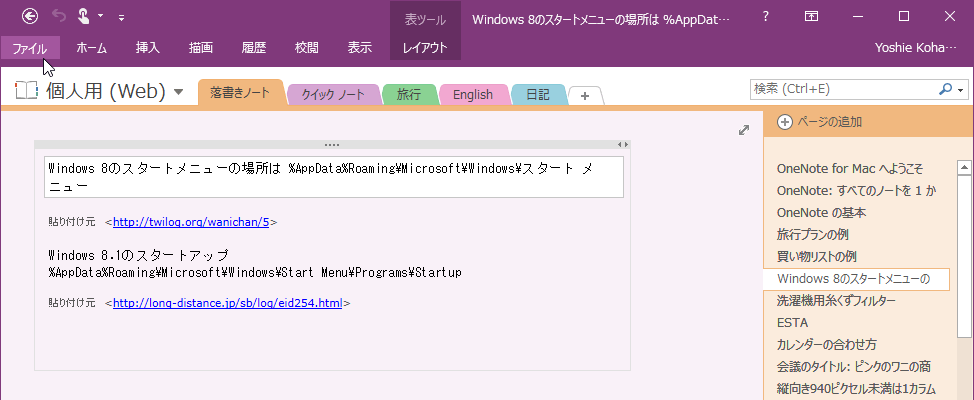
- [送信]タブを選択し、[ブログに送信]をクリックします。
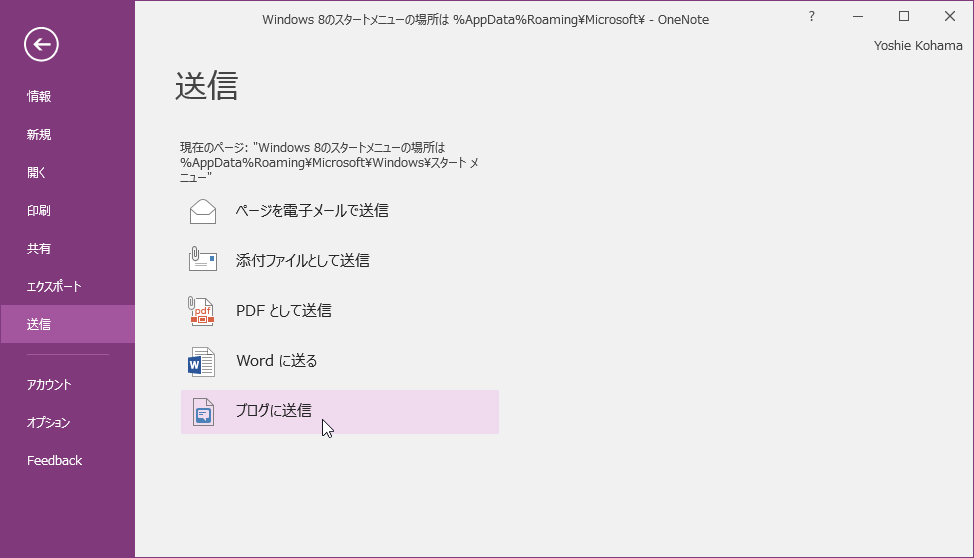
- はじめてブログの記事を作成する場合は以下のメッセージが表示されます。ここで登録してアカウントの設定をしてもかまいません。後でアカウント設定することも可能です。ここでは[後で登録]ボタンをクリックします。
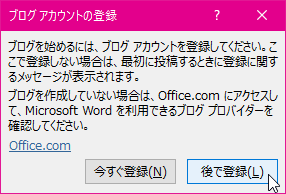
- 選択したOneNoteのページをベースにしたブログ記事が生成されました。
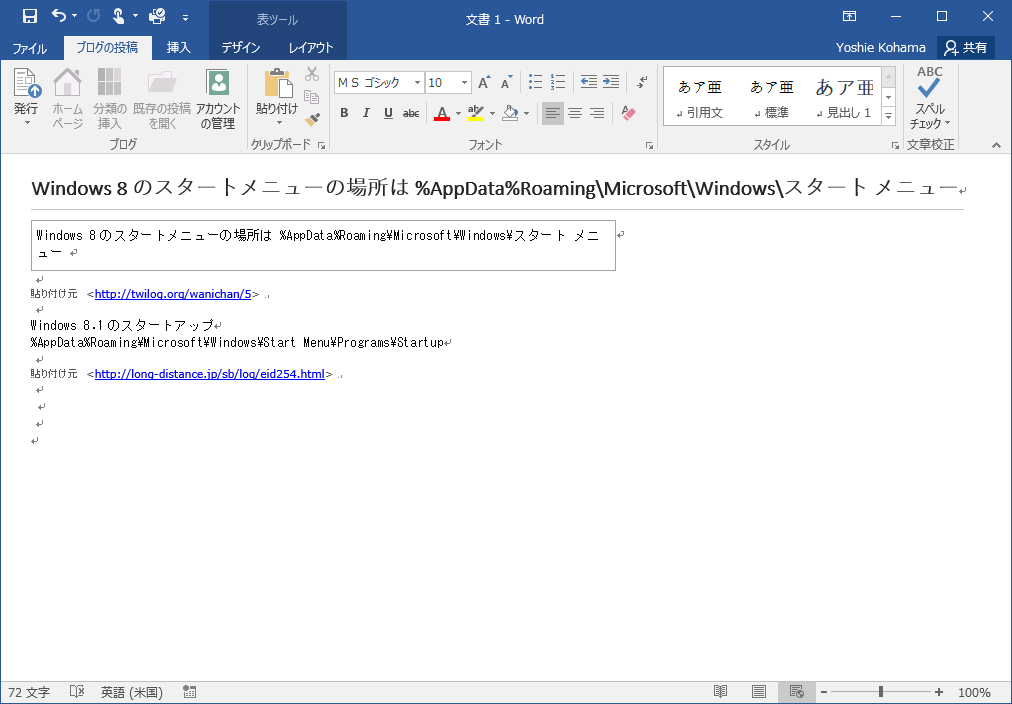
備考
Word 2013でブログアカウントを追加するには、以下の手順に従います。ここでは、WordPressのブログを例にとります。
- [ブログに投稿]タブの[アカウントの管理]をクリックします。
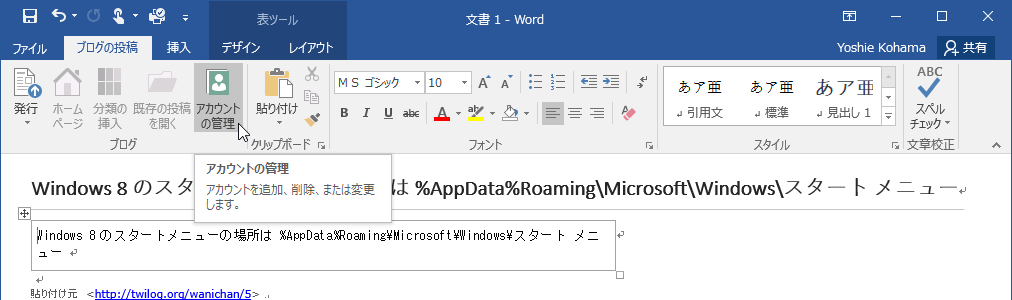
- [ブログアカウント]ダイアログボックスの[新規]ボタンをクリックします。
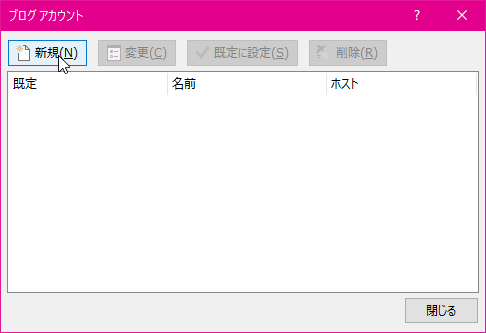
- [新しいブログアカウント]ダイアログボックスで[ブログ]の一覧から「WordPress」を選択して[次へ]ボタンをクリックします。
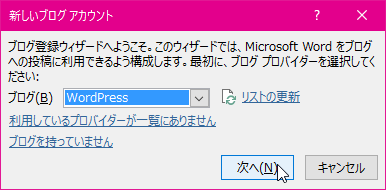
- [新しいWordPressアカウント]ダイアログボックスの[ブログ投稿先URL]ボックスに代入されている<ブログのURLをここに入力>を自分のURLに置き換えます。
例:wanichan.wordpress.comの場合 http://wanichan.wordpress.com/xmlpc.php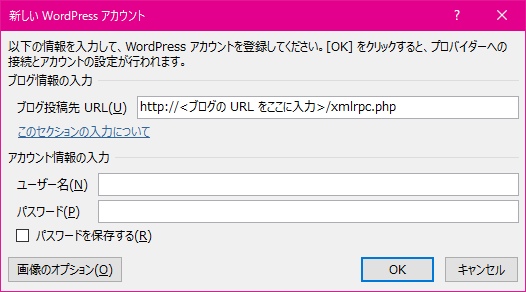
- ユーザー名とパスワードを入力して[OK]ボタンをクリックします。
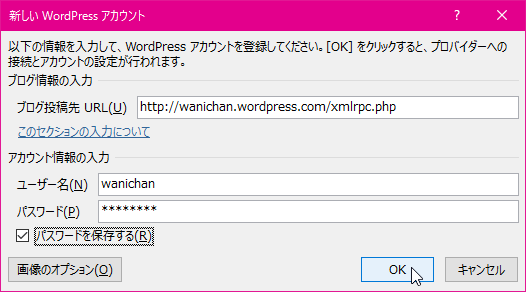
- 以下のメッセージを確認して、[はい]ボタンをクリックします。

備考
Word 2016でブログアカウントの追加に失敗しているので、もしかしたらWord 2016の問題かもしれません。ちなみにWindows Live Writerではアカウントの追加が行えました。
スポンサーリンク
INDEX
コメント
※技術的な質問はMicrosoftコミュニティで聞いてください!

